儘管 Microsoft Office 2007 之後的版本,都能直接在 Word、Excel 或 PowerPoint 中將文件檔另存成 PDF 檔,還是有不少人仍然在使用 Office 2003 以下的版本。這時候如果想把文件轉換成 PDF 檔,又不想安裝其他轉檔軟體的話,可以考慮透過 Google 雲端硬碟來幫忙。
1. 開啟瀏覽器後,連至 Google 雲端硬碟「http://drive.google.com」,登入帳號、密碼後,點選頁面左上方的〔新增〕圖示按鈕,並從下拉選單中選取【檔案上傳】。
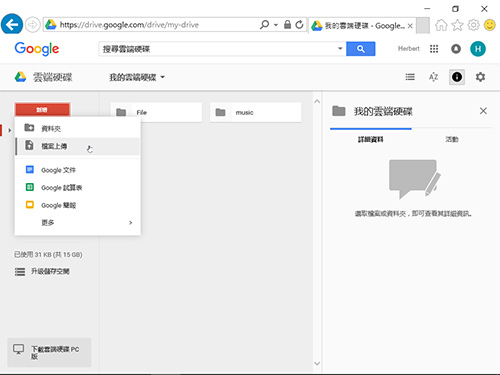
2. 選取要轉成 PDF 檔的文件後,然後按下〔開啟〕。
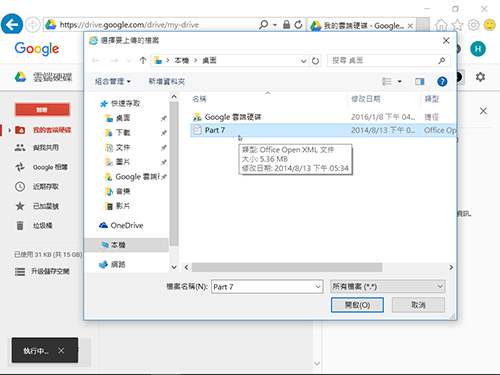
3. 文件上傳完成後,進入「Google 雲端硬碟」,在該文件上按一下滑鼠右鍵,然後依序點選【選擇開啟工具】→【Google 文件】。
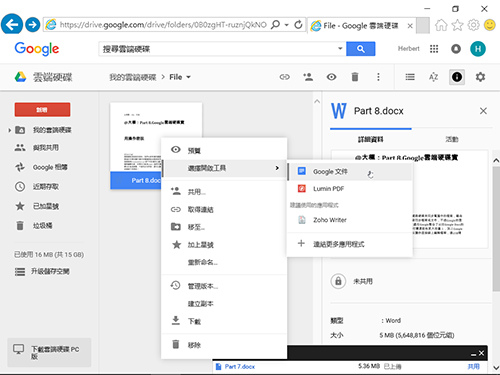
4. 文件開啟後,依序點選〔檔案〕→ 【下載格式】→ 【PDF 文件(.pdf)】。
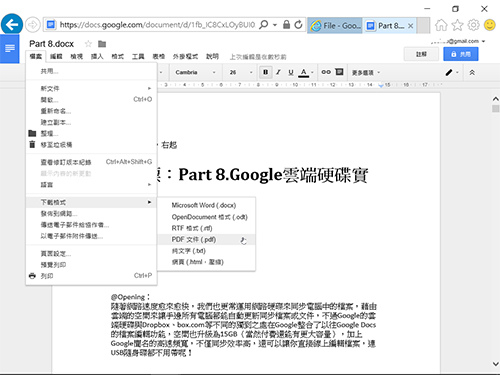
5. 接著會出現儲存提示,按一下〔儲存〕按鈕,即可將文件下載成 PDF 檔囉!
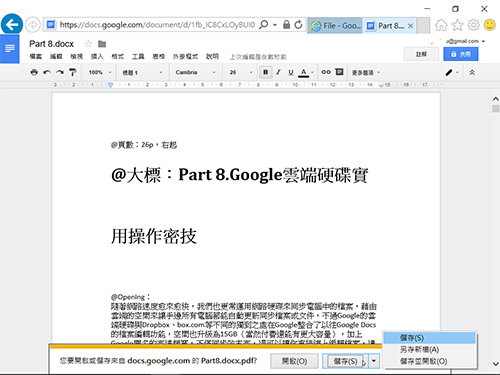
Google 不僅深入你的生活,還是學業工作的好幫手!
你可以利用 Google 搜尋來查詢所有需要的資訊!
文章標籤
全站熱搜

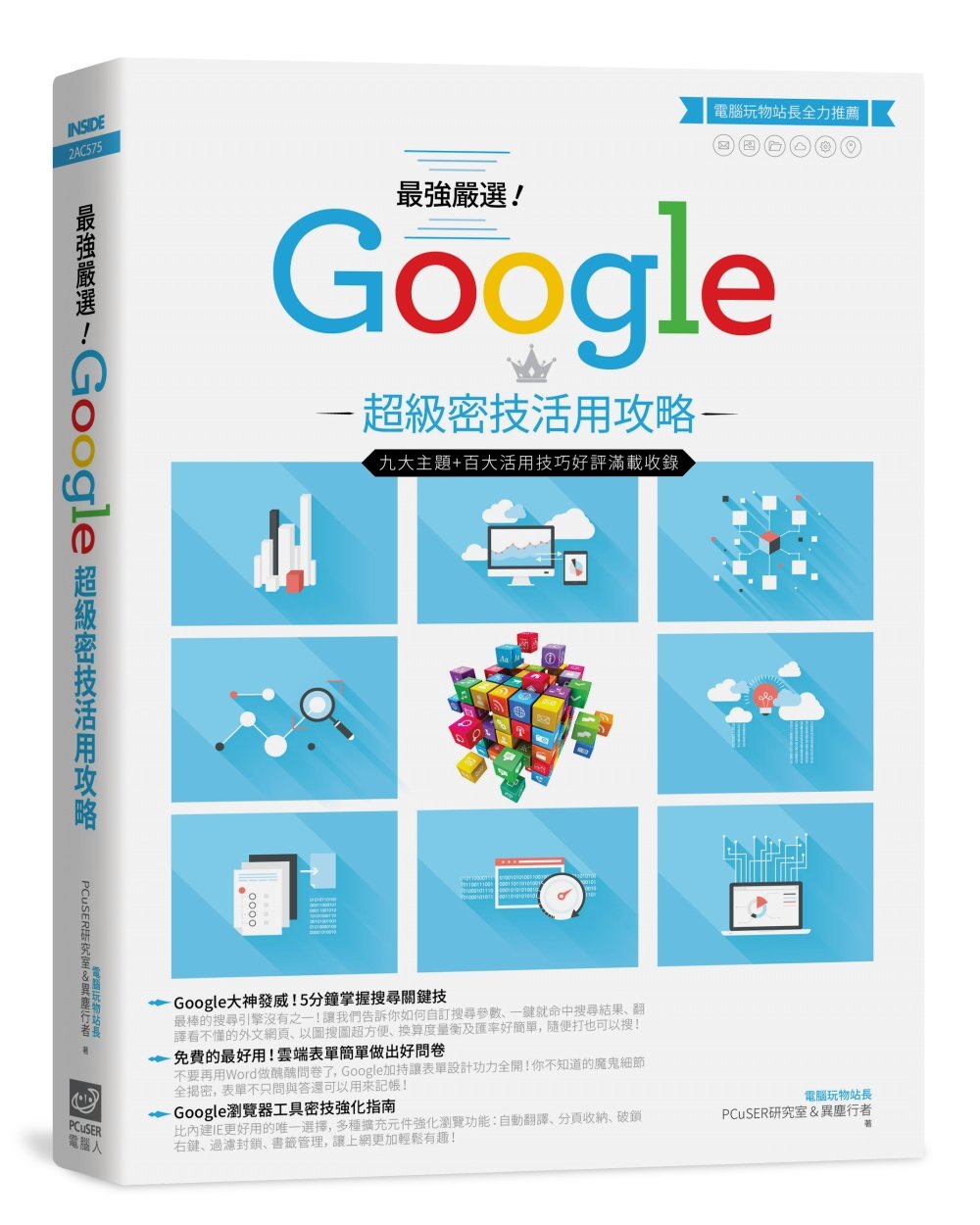


 留言列表
留言列表